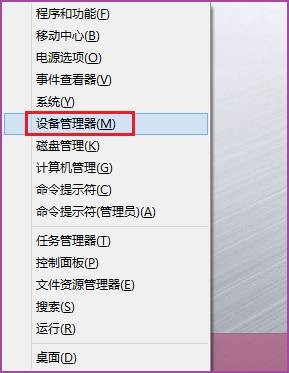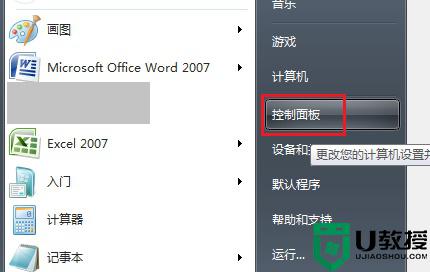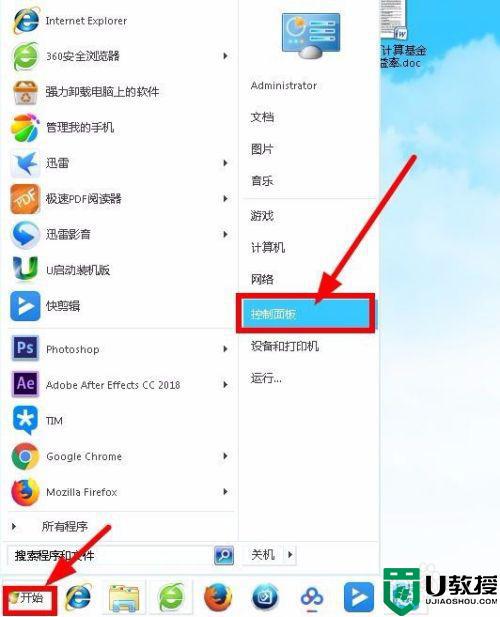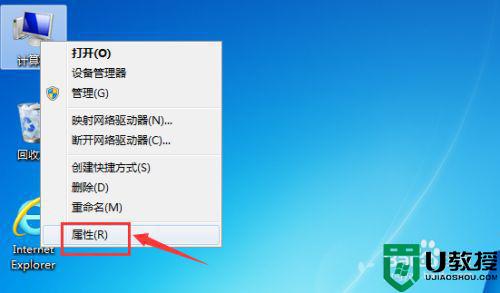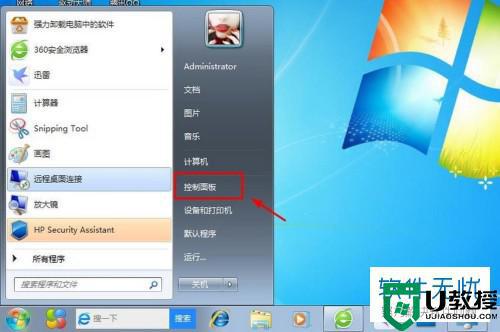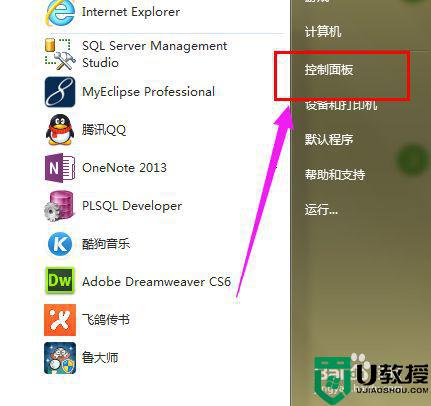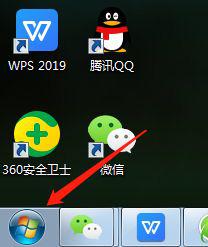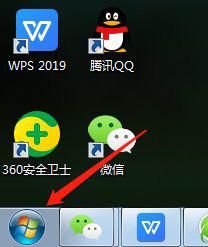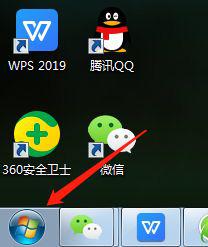华硕手提 win7 关掉触摸板的方法 华硕win7笔记本怎么关闭触摸板
时间:2022-09-20作者:huige
在笔记本中,自带有触摸板功能,虽然可以代替鼠标使用,但是并没有鼠标灵活,所以很多人还是喜欢外接鼠标来使用,那么为了防止误触碰就会将触摸板关掉,但是不少华硕win7手提笔记本电脑用户不知道要怎么关闭触摸板,针对这个问题,本文给大家带来华硕手提 win7 关掉触摸板的方法。
推荐:系统之家win7旗舰版64位下载
具体方法如下:
1、打开电脑,双击我的电脑打开控制面板。
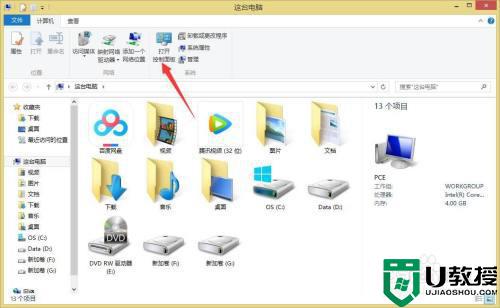
2、在控制面板,点击硬件和声音。
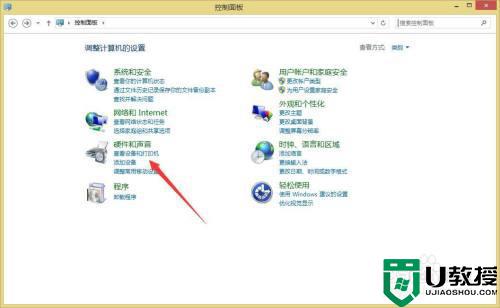
3、点击Asus Smsart Gesture。
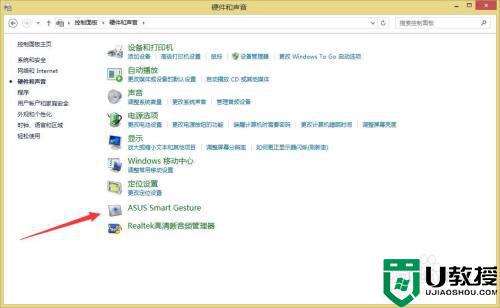
4、在随后弹出的页面中,点击鼠标检测,勾选“当使用鼠标时,触控板禁用”。点击确定就可以了。


上述给大家讲解的就是华硕win7笔记本怎么关闭触摸板的详细内容,如果你也想关闭的话,那就按照上面的方法来进行关闭吧。